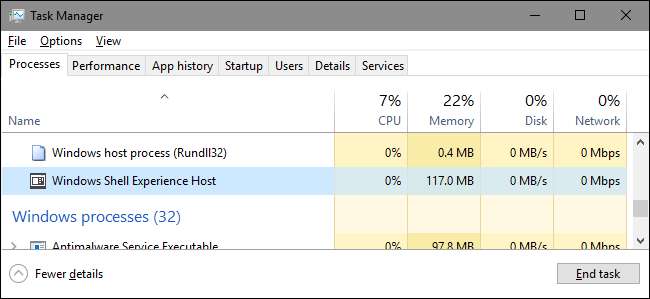
Якщо ви коли-небудь помічали процес із назвою "Windows Shell Experience Host" у вашому Диспетчер завдань вікно, ви можете відчути швидкоплинну цікавість, а потім продовжити свою справу. Ось що це за процес і чому він іноді може з’їсти центральний процесор та пам’ять деяких людей.
ПОВ'ЯЗАНІ: Що це за процес і чому він працює на моєму ПК?
Ця стаття є частиною наші постійні серії пояснення різних процесів, знайдених у диспетчері завдань, наприклад Брокер виконання , svchost.exe , dwm.exe , ctfmon.exe , rundll32.exe , Adobe_Updater.exe , і багато інших . Не знаєте, що це за послуги? Краще починай читати!
Що таке процес “Windows Shell Experience Host”?
“Windows Shell Experience Host” є офіційною частиною Windows. Він відповідає за представлення універсальних програм у віконному інтерфейсі. Він також обробляє декілька графічних елементів інтерфейсу, наприклад, меню «Пуск» та прозорість панелі завдань, а також нові візуальні ефекти для збійних областей сповіщень - годинник, календар тощо. Він навіть керує певними елементами поведінки фону робочого столу, наприклад, зміною фону, коли його налаштовано на слайд-шоу.

Коли Windows 10 вперше надходив, багато людей стикалися з проблемами, пов’язаними з “Windows Shell Experience Host”, дещо диким із використанням центрального процесора та пам'яті. Хоча кількість проблем, що виникли, впала - імовірно через оновлення з тих пір - деякі люди все ще повідомляють про ці проблеми.
Гаразд, так чому ж він використовує стільки процесора та пам'яті?
За звичайних операцій, “Windows Shell Experience Host” не буде споживати жодного вашого центрального процесора, час від часу піднімаючись до декількох відсотків, коли графічні елементи змінюються, але потім повертається до нуля. Процес, як правило, коливається в межах 100-200 Мб пам'яті. Ви також побачите, що час від часу піднімаються вгору, але одразу ж осідайте. Якщо ви бачите, що процес регулярно споживає більше процесора або пам’яті, ніж деякі - наприклад, деякі люди бачать постійний 25-30% процесора або кілька сотень МБ пам’яті - тоді вам потрібно вирішити проблему.

Отже, як ви вирішуєте свою проблему? Ми почнемо з того, що переконаємося, що ваш ПК та універсальні програми оновлені, а потім розглянемо деякі інші потенційні причини проблеми.
Оновіть свій ПК та універсальні програми
ПОВ'ЯЗАНІ: Як постійно оновлювати ПК та програми Windows
Почніть з того, що переконайтесь Windows оновлено . Можливо, на вас вже чекає виправлення. Потім переконайтеся, що всі ваші універсальні програми оновлені. Відкрийте Магазин Windows, клацніть піктограму користувача поруч із рядком пошуку, а потім виберіть «Завантаження та оновлення».
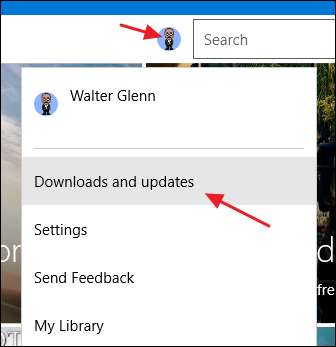
У вікні «Завантаження та оновлення» натисніть кнопку «Перевірити наявність оновлень», а потім, якщо доступні оновлення, натисніть «Оновити все».
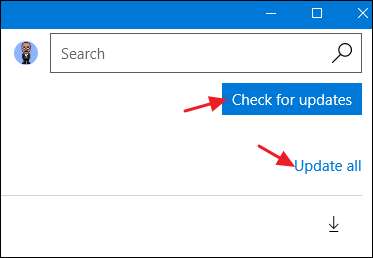
Після оновлення дайте трохи часу і перевірте, чи проблема вирішена. Якщо ні, перейдіть до експерименту з деякими типовими можливими причинами проблем із процесом “Windows Shell Experience Host”.
Перевірте ці загальні потенційні причини
Якщо у вас все ще виникають проблеми після оновлення всього, наступним кроком є проходження через деякі загальні потенційні причини. Спробуйте їх по черзі і перевірте, чи вирішено вашу проблему. Якщо ні, поверніть зміни та перейдіть до наступного.
Безумовно, найпоширенішою причиною цієї проблеми є використання слайд-шоу у Windows. Звичайно, це трапляється не у всіх, але коли це трапиться, ви побачите кілька сотень додаткових МБ пам’яті, що споживаються кожного разу, коли змінюється фон, який після зміни не вивільняється. Ви також можете побачити сплеск використання процесора до 25% або близько того, і не зменшитесь. Щоб перевірити цю потенційну причину, перейдіть до Налаштування> Персоналізація> Фон і змініть фон на суцільний колір. Якщо це вирішить вашу проблему, ви також можете поекспериментувати з одним фоном зображення. Ви також можете спробувати запустити слайд-шоу з іншим додатком, наприклад Перемикач фону Джона (безкоштовно) або DisplayFusion (функції, що стосуються управління шпалерами, доступні в безкоштовна версія ).
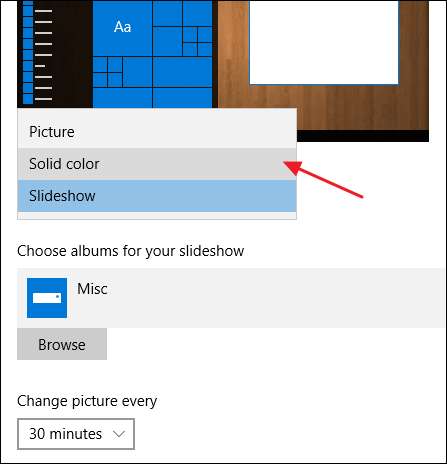
Наступною потенційною причиною є надання Windows змоги автоматично вибирати колір акценту на основі вашого фону. Щоб протестувати цей, перейдіть до Налаштування> Персоналізація> Кольори та вимкніть опцію «Автоматично вибирати колір акценту з мого фону». Дайте трохи часу і подивіться, чи проблема вирішена. Якщо ні, повторно ввімкніть це налаштування та перейдіть до наступної можливої причини.
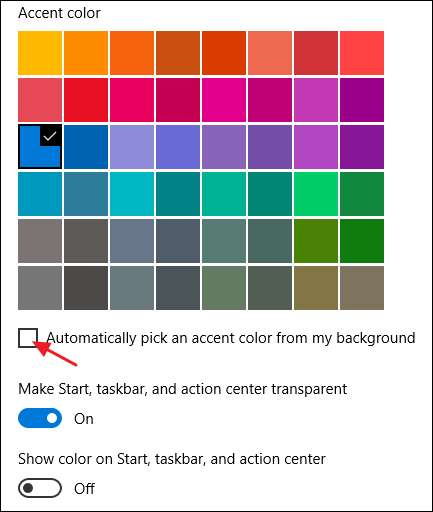
Далі - ефект прозорості для меню «Пуск», панелі завдань та Центру дій. Параметр знаходиться на тому самому екрані, що й останній, у меню "Налаштування"> "Персоналізація"> "Кольори". Просто вимкніть параметр «Зробити прозорим запуск, панель завдань та центр дій».
Чи можу я відключити “Windows Shell Experience Host?”
Ні, ви не можете вимкнути “Windows Shell Experience Host”, і все одно не повинні. Це важлива частина доставки зображень, які ви бачите в Windows 10. Ви можете тимчасово завершити завдання, щоб перевірити, чи це вирішить вашу проблему. Просто клацніть правою кнопкою миші в диспетчері завдань і виберіть «Завершити завдання». Windows автоматично перезапустить завдання через кілька секунд.
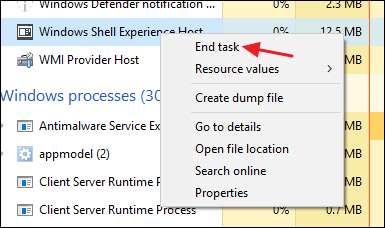
Чи може цей процес бути вірусом?
ПОВ'ЯЗАНІ: Який найкращий антивірус для Windows 10? (Чи достатньо хороший Захисник Windows?)
Сам “Windows Shell Experience Host” є офіційним компонентом Windows і, швидше за все, не є вірусом. Хоча ми не бачили повідомлень про віруси, які викрадають цей процес, завжди можливо, ми побачимо його в майбутньому. Якщо ви підозрюєте будь-яку форму шкідливого програмного забезпечення, продовжуйте і перевіряйте наявність вірусів улюблений сканер вірусів . Краще перестрахуватися, ніж потім шкодувати!







